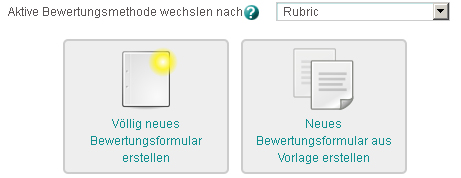Erweiterte Bewertungsmethoden: Unterschied zwischen den Versionen
Keine Bearbeitungszusammenfassung |
Keine Bearbeitungszusammenfassung |
||
| (19 dazwischenliegende Versionen desselben Benutzers werden nicht angezeigt) | |||
| Zeile 1: | Zeile 1: | ||
{{Bewertungen}} | {{Bewertungen}} | ||
[[Erweiterte Bewertungsmethoden]] erlauben die Nutzung von verschiedenen Bewertungsformularen für die Bewertung von Teilnehmerleistungen. | |||
==Welche erweiterten Bewertungsmethoden gibt es?== | |||
*[[Rubriken]] | |||
*[[Bewertungsrichtlinien]] | |||
==Grundbegriffe== | |||
Normalerweise wählen Trainer/innen bei der Bewertung von Teilnehmerleistungen aus einer Skala von 0-100 Punkten aus. Bei erweiterten Bewertungen erfolgt die Leistungseinschätzung nach einem komplexeren Bewertungsformular. Das Formular und die Bewertungslogik, wie sich die Gesamtbewertung berechnet, wird in einem Plugin bereitgestellt. Die Gesamtbewertung wird dann zurückgesendet an die Aktivität und von dort in die Gesamtbewertung des Kurses übertragen. | |||
'''Beispiel''': Sie legen eine Aktivität [[Aufgabe]] an mit einer Bewertung von maximal 30 Punkten. Zusätzlich definieren Sie eine [[Rubriken|Rubrik]], die zur Bewertung verwendet wird. Die Rubrik liefert eine Rohwert von 12 Punkten (z.B. durch vier Kriterien, für die 0-3 Punkte erzielt werden können). Wenn Teilnehmer/innen in der Rubrik 12 Punkte erreichen, geht die Aufgabe mit 30 Punkten in die Gesamtbewertung des Kurses ein, erreichen sie nur 6 Punkte (also die Hälfte), gehen 15 Punkte (auch die Hälfte) in die Kursbewertung ein. | |||
Für jede einzelne Aktivität mit erweiterter Bewertung wird ein eigenes Bewertungsformular angelegt. Beachten Sie diesen Unterschied zu [[Bewertungsskalen]], die systemweit oder auf Kursebene definiert werden und in allen Aktivitäten verwendet werden können! Wenn Sie also das Bewertungsformular in einer Aktivität ändern, hat das keinen Einfluss auf das Bewertungsformular in einer anderen Aktivität. | |||
'''Beispiel''': Sie definieren eine Rubrik für eine Aufgabe im Kurs. Dann verwenden Sie diese Rubrik auch in einer anderen Aufgabe im Kurs (wie diese Wiederverwendung funktioniert, lesen Sie weiter unten). Wenn Sie nun die Rubrik bei der zweiten Aufgabe ändern, verwendet die erste Aufgabe nach wie vor die alte Rubrik. | |||
[[ | Dass Bewertungsformular ist Teil der Daten einer Aktivität. Es wird in die Sicherung der Aktivität einbezogen und kopiert, wenn die Aktivität mit Hilfe des Duplizieren-Symbols [[Image:copy.gif]] dupliziert oder aus einem anderen Kurs importiert wird. | ||
==Eine Aktivität für erweiterte Bewertungen konfigurieren == | |||
Auf der Konfigurationsseite von Aktivitäten, die erweiterte Bewertung unterstützen, kann im Abschnitt ''Bewertungen'' die ''Bewertungsmethode'' eingestellt werden. Mögliche Optionen sind ''Einfache direkte Bewertung'' (wenn Sie keine erweiterte Bewertung verwenden wollen, sondern eine einfache Punkteskala) oder ein installiertes Plugin, z.B. ''Rubric''. | |||
[[Image:erweitertebewertung.jpg]] | |||
Alternativ können Sie im Block ''[[Einstellungen-Block|Einstellungen]] > Aktivität-Administration > Erweiterte Bewertung'' klicken. Der Link führt zu einer Seite, auf der Sie die aktuelle Bewertungsmethode ändern können. | |||
Die Definition des Bewertungsformulars und die zugehörigen Bewertungsdaten werden "versteckt", wenn Sie die Bewertungsmethode wechseln. Diese daten gehen beim Wechseln nicht verloren und sind wieder verfügbar, sobald Sie die entsprechende Bewertungsmethode erneut wählen. | |||
== Bewertungsformular definieren == | |||
Der Link ''[[Einstellungen-Block|Einstellungen]] > Aktivität-Administration > Erweiterte Bewertung'' führt zu einer Seite, auf der Sie ein neues Bewertungsformular anlegen oder ein vorhandenes Formular bearbeiten, löschen und mit anderen teilen können (wenn Sie die entsprechenden Rechte haben). Wenn es noch kein Formular gibt, haben Sie zwei Möglichkeiten: | |||
* | * Definieren Sie ein neues Formular "aus dem Nichts". Jedes Bewertungs-Plugin hat einen eigenen Formular-Editor. | ||
* Erstellen Sie ein neues Formular aus einer Vorlage (d.h. Sie verwenden Formular wieder, das Sie selbst oder andere erstellt haben). | |||
[[Image:formular.jpg]] | |||
Jedes Formular hat einen Namen und eine Beschreibung. Diese Informationen werden den Kursteilnehmer/innen nicht angezeigt. Die Beschreibung sollte das Formular erklären und wie es bei der Bewertung verwendet wird. | |||
Das Formular kann es Entwurf oder fertige Version gespeichert werden. Solange ein Formular nur als Entwurf gespeichert ist, kann es nicht zur Bewertung verwendet werden. Um ein Formular fertigzustellen, so dass es für die Bewertung verfügbar ist, klicken Sie auf den Button ''XXX speichern und fertig machen''. Der Status eines Formulars wird durch ein entsprechendes Element neben dem Namen des Formulars angezeigt. | |||
=== Bewertungsformular nachträglich verändern === | |||
Es kann passieren, dass Sie ein Bewertungsformualr erstellen und anfangen, damit Teilnehmerleistungen zu bewerten. Nach einer Weile merken Sie, dass das Formular verbessert werden muss (z.B. ein weiteres Kriterium zur Rubrik hinzugefügt werden muss). In diesem Fall müssen Sie das Formular, das bereits zur Bewertung verwendet wurde, nachträglich ändern. | |||
Wenn das Bewertungs-Plugin Ihre Änderungen als signifikant einstuft, dann kann es Sie zwingen, alle vorhandenen Bewertungen "zur Überarbeitung" zu kennzeichnen. D.h. es ist Ihre Aufgabem tatsächlich alle bereits vorhandenen Bewertungen durchzugehen und evtl. neu zu bewerten. Wenn die Änderungen trivial sind (z.B. nur ein Rechtschreibfehler korrigiert wurde), kann der Editor Sie fragen, ob vorhandene Bewertungen "zur Überarbeitung" markiert werden sollen oder nicht. | |||
== Bewertungsformulare wiederverwenden == | |||
Sie müssen ein Bewertungsformular nicht "aus dem Nichts" neu erstellen, Sie können auch eine Vorlage verwenden. Klicken Sie dazu auf der Seite ''[[Einstellungen-Block|Einstellungen]] > Aktivität-Administration > Erweiterte Bewertung'' auf den Link ''Neues Bewertungsformular aus Vorlage erstellen''. Es öffnet sich eine Seite, auf der Sie nach Bewertungsformularen, die zum Teilen verfügbar sind, suchen können. Geben Sie einen geeigneten Suchbegriff ein und klicken Sie auf den Button ''Suchen''. Wenn Sie nach einer Wortgruppe suchen wollen, geben Sie diese in Anführungszeichen ein. | |||
== | === Bewertungsformulare mit anderen teilen === | ||
Nutzer/innen mit geeigneten Rechten, können ihre Bewertungsformulare als Vorlage zum Teilen mit anderen speichern. Solche Vorlagen können dann von allen anderen Nutzer/innen wiederverwendet werden. Nutzer/innen, die ein Formular auf diese Weise veröffentlicht haben, können dieses auch wieder aus der Liste der öffentlichen Formulare löschen. Es gibt ein weiteres Recht, um alle veröffentlichten Bewertungsformulare zu verwalten, siehe Abschnitt [[#Rechte|Rechte]]. | |||
Bewertungsformulare können nur im System-Kontext mit anderen geteilt werden. D.h. es gibt keine Möglichkeit, Bewertungsformulare z.B. nur innerhalb eines Kursbereichs zu teilen. | |||
=== Eigene Formulare wiederverwenden, ohne sie mit anderen zu teilen === | |||
Standardmäßig werden als Suchergebnisse nur Formulare angezeigt, die zum Teilen mit anderen bereitgestellt wurden. Sie können auch alle Ihre eigenen Bewertungsformulare in die Suchergebnisse einbeziehen, indem Sie die Checkbox ''einschl. meine eigenen Formulare'' markieren. Auf diese Weise können Sie eigene Formulare wiederverwenden, ohne sie mit anderen zu teilen. Nur Bewertungsformulare, die fertiggestellt wurden (also nicht als Entwurf markiert sind), können auf diese Weise wiederverwendet werden. | |||
=== Rechte === | |||
Es gibt zwei Fähigkeiten, die für Vorlagen von Bewertungsformularen relevant sind: | |||
* [[Capabilities/moodle/grade:sharegradingforms]] - ermöglicht es, ein Bewertungsformular als Vorlage zu sichern, die mit anderen geteilt werden kann und eigene Bewertungsformulare zu bearbeiten oder zu löschen. Standardmäßig ist bei Manager/innen dieses Recht auf ''erlauben'' gesetzt. | |||
*[[Capabilities/moodle/grade:managesharedforms|moodle/grade:managesharedforms]]) - ermöglicht es, ein beliebiges Bewertungsformular, das zum Teilen mit anderen bereitgestellt wurde, zu bearbeiten oder zu löschen. Standardmäßig ist bei Manager/innen dieses Recht auf ''erlauben'' gesetzt. | |||
[[ | Wenn Sie diese Rechte ausgewählten Nutzer/innen gewähren wollen (z.B. erfahrenen Trainer/innen), dann legen Sie als Administrator/in eine [[Neue Rollen anlegen|neue Rolle]] im System-Kontext an, setzen das Recht für diese beiden Fähigkeiten auf ''erlauben'' und wiesen die Rolle ausgewählten Nutzer/innen zu. | ||
=== Bewertungsformulare weltweit mit anderen teilen === | |||
Derzeit ist es nicht möglich, Bewertungsformulare zu exportieren oder zu importieren. Als Workaround können Sie eine leere Aufgabe anlegen und dazu ein Bewertungsformular definieren. Wenn Sie nun die Aktivität sichern, können Sie die *.mbz Datei mit anderen weltweit teilen. Wenn Sie die Sicherungsdatei in einer anderen Moodle-Site wiederherstellen, ist das Bewertungsformular verfügbar und kann nun innerhalb der Moodle-Site mit anderen geteilt werden. | |||
== | ==Was sehen die Teilnehmer/innen?== | ||
Wenn Teilnehmer/innen die Aufgabe auf der Kursseite anklicken, sehen sie die Bewertungsrichtlinien als einen Punkt unter ''Abgabestatus''. | |||
==Zukünftige Entwicklung== | |||
Derzeit werden erweiterte Bewertungsmethoden nur von der Aktivität [[Aufgabe]] unterstützt. Zukünftig sollen weitere Aktivitäten (Glossar, Datenbank) hinzukommen. Außerdem sollen weitere Bewertungsmethoden als Plugins implementiert werden. | |||
== Siehe auch == | |||
Diskussionsbeiträge im Kurs ''Using Moodle'' auf moodle.org: | |||
== | |||
Using Moodle | |||
* [http://moodle.org/mod/forum/discuss.php?d=193460 A few Advanced Grading questions for Moodle 2.2.1] | * [http://moodle.org/mod/forum/discuss.php?d=193460 A few Advanced Grading questions for Moodle 2.2.1] | ||
* [http://moodle.org/mod/forum/discuss.php?d=193961 Wrong Gradebook Calculation from 2.2 Rubric] | * [http://moodle.org/mod/forum/discuss.php?d=193961 Wrong Gradebook Calculation from 2.2 Rubric] | ||
[[en:Advanced grading methods]] | [[en:Advanced grading methods]] | ||
Aktuelle Version vom 10. April 2013, 12:06 Uhr
Erweiterte Bewertungsmethoden erlauben die Nutzung von verschiedenen Bewertungsformularen für die Bewertung von Teilnehmerleistungen.
Welche erweiterten Bewertungsmethoden gibt es?
Grundbegriffe
Normalerweise wählen Trainer/innen bei der Bewertung von Teilnehmerleistungen aus einer Skala von 0-100 Punkten aus. Bei erweiterten Bewertungen erfolgt die Leistungseinschätzung nach einem komplexeren Bewertungsformular. Das Formular und die Bewertungslogik, wie sich die Gesamtbewertung berechnet, wird in einem Plugin bereitgestellt. Die Gesamtbewertung wird dann zurückgesendet an die Aktivität und von dort in die Gesamtbewertung des Kurses übertragen.
Beispiel: Sie legen eine Aktivität Aufgabe an mit einer Bewertung von maximal 30 Punkten. Zusätzlich definieren Sie eine Rubrik, die zur Bewertung verwendet wird. Die Rubrik liefert eine Rohwert von 12 Punkten (z.B. durch vier Kriterien, für die 0-3 Punkte erzielt werden können). Wenn Teilnehmer/innen in der Rubrik 12 Punkte erreichen, geht die Aufgabe mit 30 Punkten in die Gesamtbewertung des Kurses ein, erreichen sie nur 6 Punkte (also die Hälfte), gehen 15 Punkte (auch die Hälfte) in die Kursbewertung ein.
Für jede einzelne Aktivität mit erweiterter Bewertung wird ein eigenes Bewertungsformular angelegt. Beachten Sie diesen Unterschied zu Bewertungsskalen, die systemweit oder auf Kursebene definiert werden und in allen Aktivitäten verwendet werden können! Wenn Sie also das Bewertungsformular in einer Aktivität ändern, hat das keinen Einfluss auf das Bewertungsformular in einer anderen Aktivität.
Beispiel: Sie definieren eine Rubrik für eine Aufgabe im Kurs. Dann verwenden Sie diese Rubrik auch in einer anderen Aufgabe im Kurs (wie diese Wiederverwendung funktioniert, lesen Sie weiter unten). Wenn Sie nun die Rubrik bei der zweiten Aufgabe ändern, verwendet die erste Aufgabe nach wie vor die alte Rubrik.
Dass Bewertungsformular ist Teil der Daten einer Aktivität. Es wird in die Sicherung der Aktivität einbezogen und kopiert, wenn die Aktivität mit Hilfe des Duplizieren-Symbols ![]() dupliziert oder aus einem anderen Kurs importiert wird.
dupliziert oder aus einem anderen Kurs importiert wird.
Eine Aktivität für erweiterte Bewertungen konfigurieren
Auf der Konfigurationsseite von Aktivitäten, die erweiterte Bewertung unterstützen, kann im Abschnitt Bewertungen die Bewertungsmethode eingestellt werden. Mögliche Optionen sind Einfache direkte Bewertung (wenn Sie keine erweiterte Bewertung verwenden wollen, sondern eine einfache Punkteskala) oder ein installiertes Plugin, z.B. Rubric.
Alternativ können Sie im Block Einstellungen > Aktivität-Administration > Erweiterte Bewertung klicken. Der Link führt zu einer Seite, auf der Sie die aktuelle Bewertungsmethode ändern können.
Die Definition des Bewertungsformulars und die zugehörigen Bewertungsdaten werden "versteckt", wenn Sie die Bewertungsmethode wechseln. Diese daten gehen beim Wechseln nicht verloren und sind wieder verfügbar, sobald Sie die entsprechende Bewertungsmethode erneut wählen.
Bewertungsformular definieren
Der Link Einstellungen > Aktivität-Administration > Erweiterte Bewertung führt zu einer Seite, auf der Sie ein neues Bewertungsformular anlegen oder ein vorhandenes Formular bearbeiten, löschen und mit anderen teilen können (wenn Sie die entsprechenden Rechte haben). Wenn es noch kein Formular gibt, haben Sie zwei Möglichkeiten:
- Definieren Sie ein neues Formular "aus dem Nichts". Jedes Bewertungs-Plugin hat einen eigenen Formular-Editor.
- Erstellen Sie ein neues Formular aus einer Vorlage (d.h. Sie verwenden Formular wieder, das Sie selbst oder andere erstellt haben).
Jedes Formular hat einen Namen und eine Beschreibung. Diese Informationen werden den Kursteilnehmer/innen nicht angezeigt. Die Beschreibung sollte das Formular erklären und wie es bei der Bewertung verwendet wird.
Das Formular kann es Entwurf oder fertige Version gespeichert werden. Solange ein Formular nur als Entwurf gespeichert ist, kann es nicht zur Bewertung verwendet werden. Um ein Formular fertigzustellen, so dass es für die Bewertung verfügbar ist, klicken Sie auf den Button XXX speichern und fertig machen. Der Status eines Formulars wird durch ein entsprechendes Element neben dem Namen des Formulars angezeigt.
Bewertungsformular nachträglich verändern
Es kann passieren, dass Sie ein Bewertungsformualr erstellen und anfangen, damit Teilnehmerleistungen zu bewerten. Nach einer Weile merken Sie, dass das Formular verbessert werden muss (z.B. ein weiteres Kriterium zur Rubrik hinzugefügt werden muss). In diesem Fall müssen Sie das Formular, das bereits zur Bewertung verwendet wurde, nachträglich ändern.
Wenn das Bewertungs-Plugin Ihre Änderungen als signifikant einstuft, dann kann es Sie zwingen, alle vorhandenen Bewertungen "zur Überarbeitung" zu kennzeichnen. D.h. es ist Ihre Aufgabem tatsächlich alle bereits vorhandenen Bewertungen durchzugehen und evtl. neu zu bewerten. Wenn die Änderungen trivial sind (z.B. nur ein Rechtschreibfehler korrigiert wurde), kann der Editor Sie fragen, ob vorhandene Bewertungen "zur Überarbeitung" markiert werden sollen oder nicht.
Bewertungsformulare wiederverwenden
Sie müssen ein Bewertungsformular nicht "aus dem Nichts" neu erstellen, Sie können auch eine Vorlage verwenden. Klicken Sie dazu auf der Seite Einstellungen > Aktivität-Administration > Erweiterte Bewertung auf den Link Neues Bewertungsformular aus Vorlage erstellen. Es öffnet sich eine Seite, auf der Sie nach Bewertungsformularen, die zum Teilen verfügbar sind, suchen können. Geben Sie einen geeigneten Suchbegriff ein und klicken Sie auf den Button Suchen. Wenn Sie nach einer Wortgruppe suchen wollen, geben Sie diese in Anführungszeichen ein.
Bewertungsformulare mit anderen teilen
Nutzer/innen mit geeigneten Rechten, können ihre Bewertungsformulare als Vorlage zum Teilen mit anderen speichern. Solche Vorlagen können dann von allen anderen Nutzer/innen wiederverwendet werden. Nutzer/innen, die ein Formular auf diese Weise veröffentlicht haben, können dieses auch wieder aus der Liste der öffentlichen Formulare löschen. Es gibt ein weiteres Recht, um alle veröffentlichten Bewertungsformulare zu verwalten, siehe Abschnitt Rechte.
Bewertungsformulare können nur im System-Kontext mit anderen geteilt werden. D.h. es gibt keine Möglichkeit, Bewertungsformulare z.B. nur innerhalb eines Kursbereichs zu teilen.
Eigene Formulare wiederverwenden, ohne sie mit anderen zu teilen
Standardmäßig werden als Suchergebnisse nur Formulare angezeigt, die zum Teilen mit anderen bereitgestellt wurden. Sie können auch alle Ihre eigenen Bewertungsformulare in die Suchergebnisse einbeziehen, indem Sie die Checkbox einschl. meine eigenen Formulare markieren. Auf diese Weise können Sie eigene Formulare wiederverwenden, ohne sie mit anderen zu teilen. Nur Bewertungsformulare, die fertiggestellt wurden (also nicht als Entwurf markiert sind), können auf diese Weise wiederverwendet werden.
Rechte
Es gibt zwei Fähigkeiten, die für Vorlagen von Bewertungsformularen relevant sind:
- Capabilities/moodle/grade:sharegradingforms - ermöglicht es, ein Bewertungsformular als Vorlage zu sichern, die mit anderen geteilt werden kann und eigene Bewertungsformulare zu bearbeiten oder zu löschen. Standardmäßig ist bei Manager/innen dieses Recht auf erlauben gesetzt.
- moodle/grade:managesharedforms) - ermöglicht es, ein beliebiges Bewertungsformular, das zum Teilen mit anderen bereitgestellt wurde, zu bearbeiten oder zu löschen. Standardmäßig ist bei Manager/innen dieses Recht auf erlauben gesetzt.
Wenn Sie diese Rechte ausgewählten Nutzer/innen gewähren wollen (z.B. erfahrenen Trainer/innen), dann legen Sie als Administrator/in eine neue Rolle im System-Kontext an, setzen das Recht für diese beiden Fähigkeiten auf erlauben und wiesen die Rolle ausgewählten Nutzer/innen zu.
Bewertungsformulare weltweit mit anderen teilen
Derzeit ist es nicht möglich, Bewertungsformulare zu exportieren oder zu importieren. Als Workaround können Sie eine leere Aufgabe anlegen und dazu ein Bewertungsformular definieren. Wenn Sie nun die Aktivität sichern, können Sie die *.mbz Datei mit anderen weltweit teilen. Wenn Sie die Sicherungsdatei in einer anderen Moodle-Site wiederherstellen, ist das Bewertungsformular verfügbar und kann nun innerhalb der Moodle-Site mit anderen geteilt werden.
Was sehen die Teilnehmer/innen?
Wenn Teilnehmer/innen die Aufgabe auf der Kursseite anklicken, sehen sie die Bewertungsrichtlinien als einen Punkt unter Abgabestatus.
Zukünftige Entwicklung
Derzeit werden erweiterte Bewertungsmethoden nur von der Aktivität Aufgabe unterstützt. Zukünftig sollen weitere Aktivitäten (Glossar, Datenbank) hinzukommen. Außerdem sollen weitere Bewertungsmethoden als Plugins implementiert werden.
Siehe auch
Diskussionsbeiträge im Kurs Using Moodle auf moodle.org: